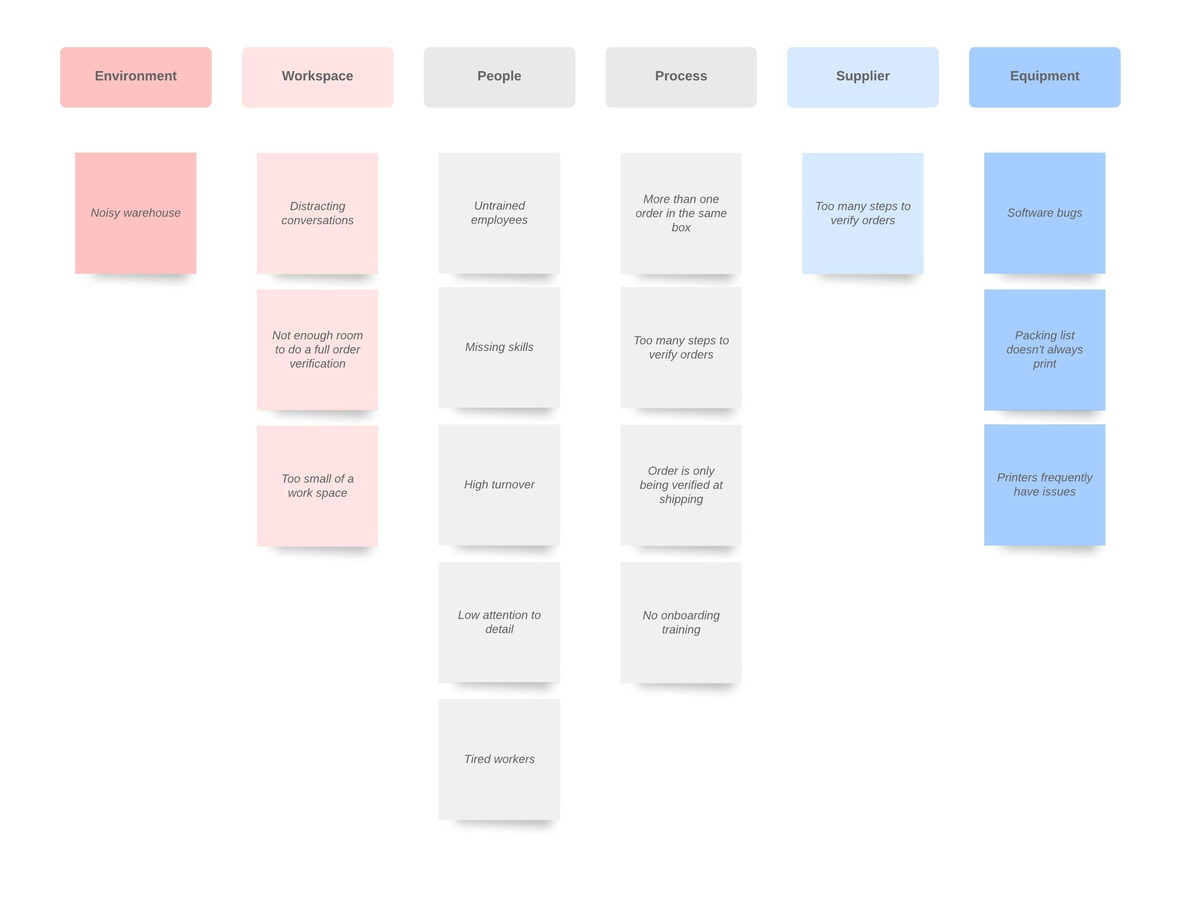Affinitätsdiagramm-Software
Lucidchart ist ein visueller Arbeitsbereich, der die Erstellung von Diagrammen, die Visualisierung von Daten und die Zusammenarbeit unter Kollegen miteinander kombiniert. Mithilfe von Lucidchart beschleunigen Sie Ihre Kommunikation und steigern die Innovationskraft.
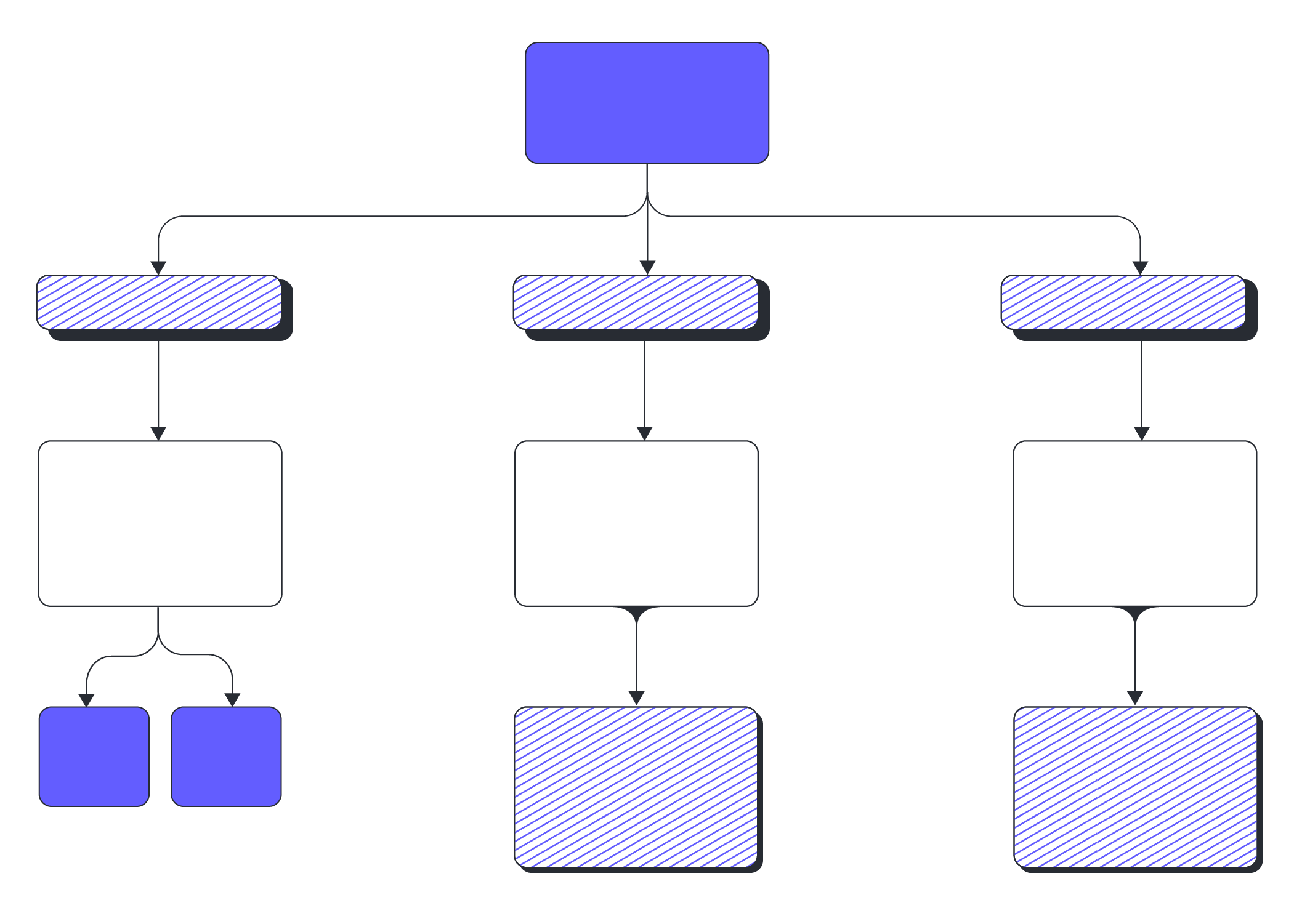
Effektiveres Brainstorming mit einem Affinitätsdiagramm
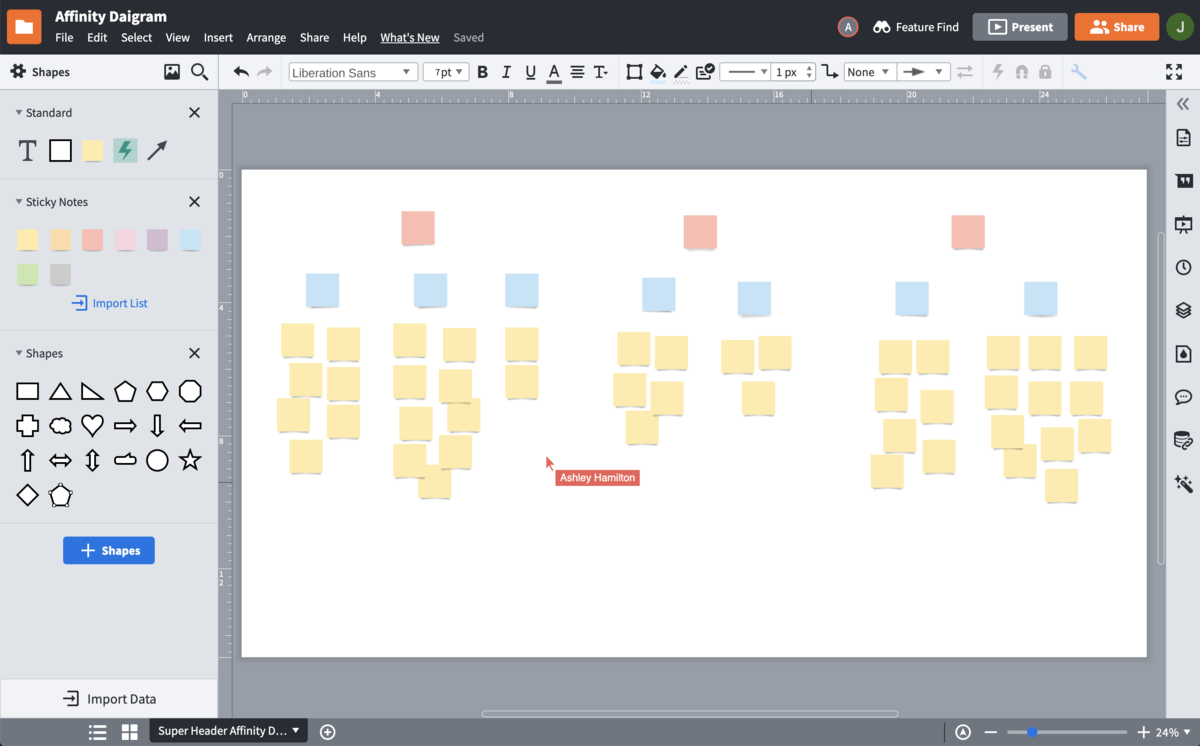
Ermöglichen Sie eine optimale Zusammenarbeit
Affinitätsdiagramme sind das ideale Brainstorming-Tool für Projekte, an denen große Teams, große Datensätze oder eine Vielzahl an Ideen beteiligt sind. Mithilfe von Affinitätsdiagrammen können Teams Ideen und Informationen in überschaubare Gruppen zusammenfassen, um sie weiter zu priorisieren, analysieren und zu verstehen. Mit Lucidchart, dem führenden visuellen Arbeitsbereich, kann Ihr gesamtes Team sofort Ideen austauschen und in Echtzeit an Ihrer Affinitätsdarstellung zusammenarbeiten.
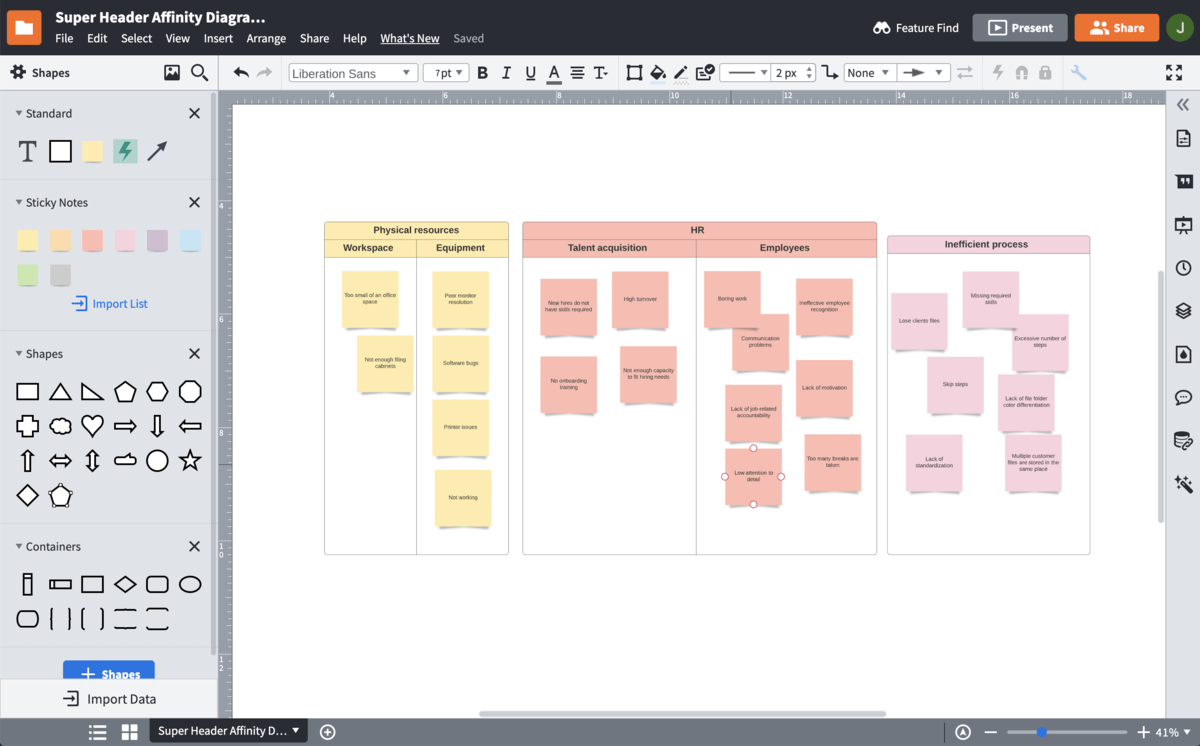
Steuerung der Prozessverbesserung und Qualitätskontrolle
Projektmanager und Produktentwickler können die Affinitätsanalyse nutzen, um Prozesse und Qualitätskontrollen zu optimieren und UX-Teams können damit einfacher jene Faktoren identifizieren, die das Design für Kunden effektiver gestalten. Sie erfahren unmittelbar, wie Informationen, Meinungen, Probleme und Lösungen zusammenhängen, sodass Sie Aktionen priorisieren und Gruppenentscheidungen vereinfachen können. Mit der intuitiven Arbeitsfläche von Lucidchart können Sie und Ihr Team Ideen einfach organisieren, damit Sie im Handumdrehen Verbesserungen an Ihren Prozessen vornehmen können..
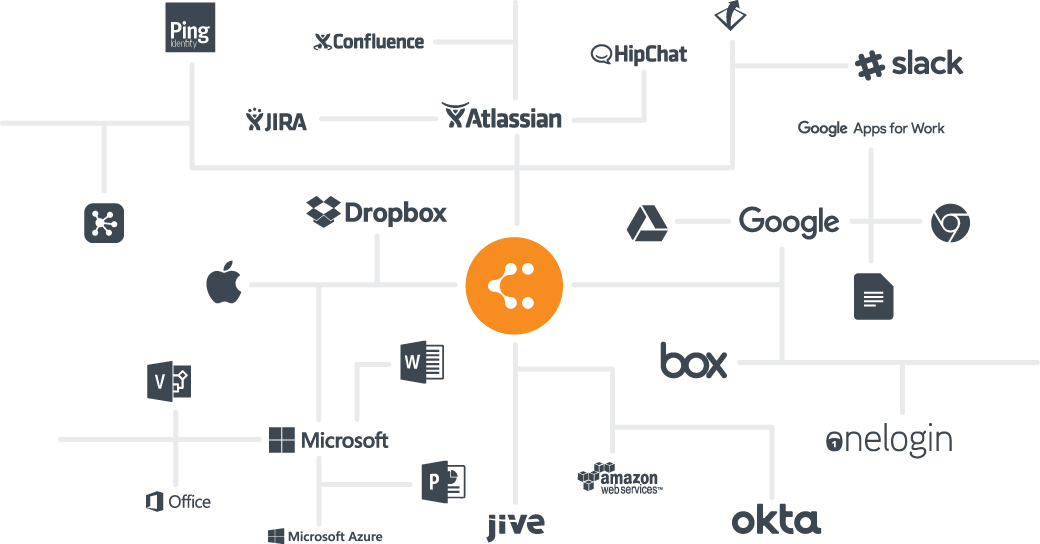
Affinitätsdiagramme unkompliziert anpassen und teilen
Das Affinitätsdiagramm ist so simpel aufgebaut, dass für die Erstellung keine Vorkenntnisse erforderlich sind. Brainstorming-Sitzungen lassen sich auf diese Weise einfach und effektiv gestalten.Mit Funktionen wie Hotkeys, Drag-and-Drop-Formen und dem Import von Haftnotizen, vereinfacht Lucidchart das Erstellen eines Affinitätdiagramms sogar noch weiter. Für ein nahtloses Brainstorming-Erlebnis nutzen Sie unsere Integrationen und teilen Sie Ihr Affinitätsdiagramm auf Plattformen wie G Suite, Microsoft Office, Confluence und Slack.
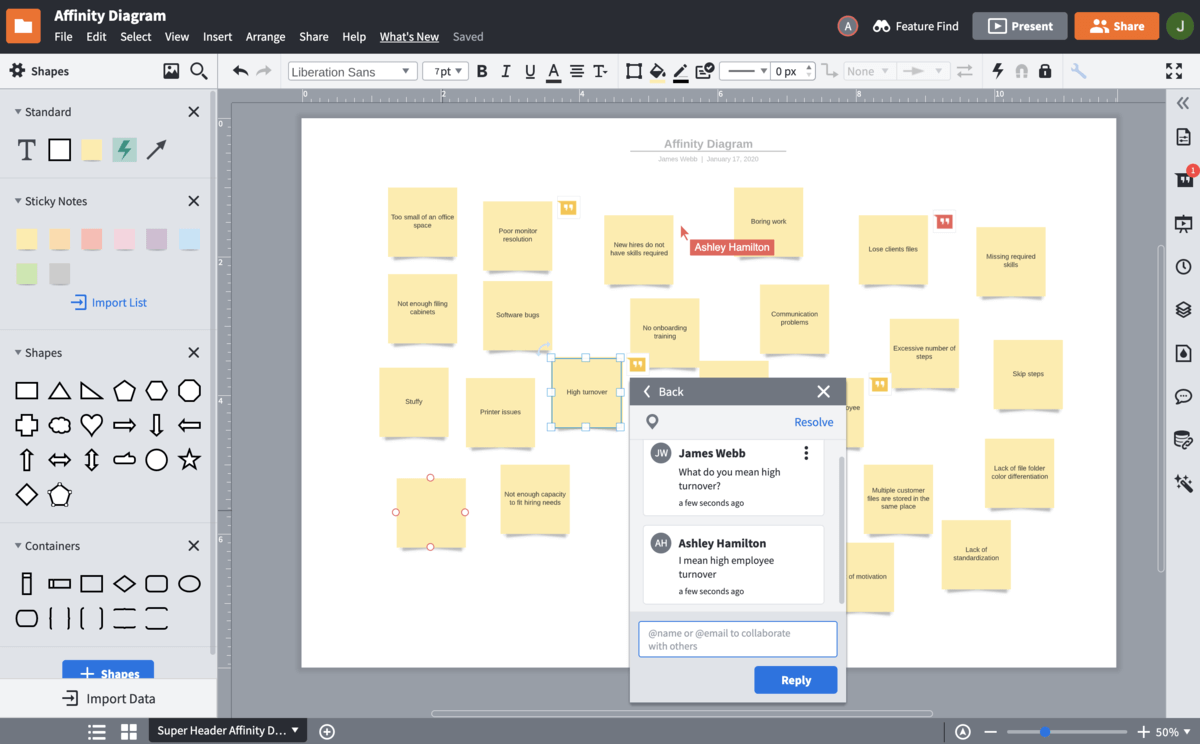
Diagramme gemeinsam mit Ihrem Team in Echtzeit erstellen
Mit Lucidchart können Sie Feedback und Ideen von Teammitgliedern denkbar unkompliziert integrieren – über den Editor mit integrierter Chat-Funktion, @mention Kommentaren, Haftnotizen und gemeinsame Mauszeiger, die Ihnen genau zeigen, wer etwas zu Ihrem Affinitätsdiagramm beigetragen hat. Zusammenarbeit in Echtzeit bedeutet, dass Sie Änderungen sofort sehen, wenn diese vorgenommen werden. Und da Lucidchart in der Cloud operiert, können Ihre Mitwirkenden jederzeit und über jedes Gerät auf Ihr Affinitätsdiagramm zugreifen und es bearbeiten.
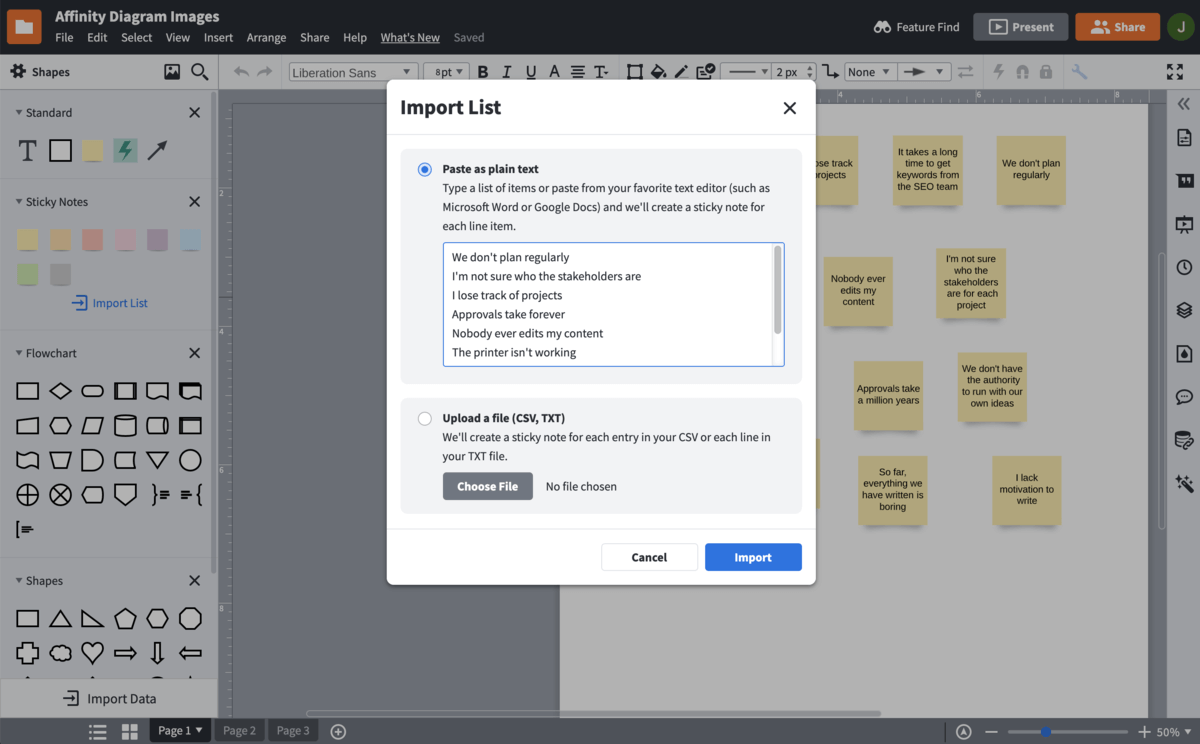
Daten visuell darstellen
Das Gruppieren von Affinitäten ist besonders hilfreich, um Teams beim Erfassen großer oder komplexer Ideen zu unterstützen. Mit Lucidchart können Sie gesammelte Daten mühelos in ein geteiltes Affinitätsdiagramm verwandeln, um Sie bei der Visualisierung verwandter Kategorien und der Analyse von Informationen zu unterstützen. Fügen Sie Konzepte oder Ideen zu Formen hinzu und organisieren Sie sie, oder importieren Sie mithilfe unserer Datenverknüpfungsfunktion eine CSV- oder Textdatei, um bereits zusammengestellte Daten sofort in Ihr Brainstorming einzubinden.
So erstellen Sie ein Affinitätsdiagramm
Identifizieren Sie den Zweck oder das Ziel
Legen Sie das Schwerpunktthema fest und verwenden Sie es als Titel für Ihr Affinitätsdiagramm.
Legen Sie Gruppenkategorien fest
Erstellen Sie Kategorien unter dem Titel. Diese Kategorien dienen dazu, mehrere Lösungen oder Faktoren in logischen Gruppen anzuordnen.
Fügen Sie Einflussfaktoren in jeder Kategoriegruppe hinzu
Notieren Sie alle wesentlichen Informationen, Ideen und Probleme, die mit Ihrem Ziel verbunden sind, und fügen Sie sie Ihrem Affinitätsdiagramm in einer möglichst nah verwandten Gruppe zu.
Organisieren Sie Ihre Faktoren innerhalb der Gruppen
Kehren Sie beim Hinzufügen Ihrer Einflussfaktoren gegebenenfalls zu früheren Punkten zurück und organisieren Sie sie so, dass sich jeder Faktor in der passenden Kategorie befindet.
Analysieren und teilen
Sobald Ihre Faktoren organisiert sind, teilen Sie Ihr Diagramm mit Personen, die einen Beitrag leisten möchten. Analysieren Sie das Diagramm mit Ihrem Team, um die wesentlichen Probleme zu verstehen und Prioritäten zu setzen.
Häufig gestellte Fragen (FAQ) zu Affinitätsdiagrammen
Die Grundlagen von Lucidchart in 5 Minuten erklärt

Die Grundlagen von Lucidchart in 5 Minuten erklärt
Weltweit von Millionen Menschen genutzt
„Lucidchart hilft mir und meinem Team, einen Weg zu finden, der unsere Gedanken an einer Stelle zusammenfasst, und ermöglicht unseren Kollegen, unsere Ideen mithilfe der Technologie von Lucidchart weiterzuentwickeln.“

4,5/5 Sterne; 650+ Bewertungen
Vorlagen für Affinitätsdiagramme durchsuchen
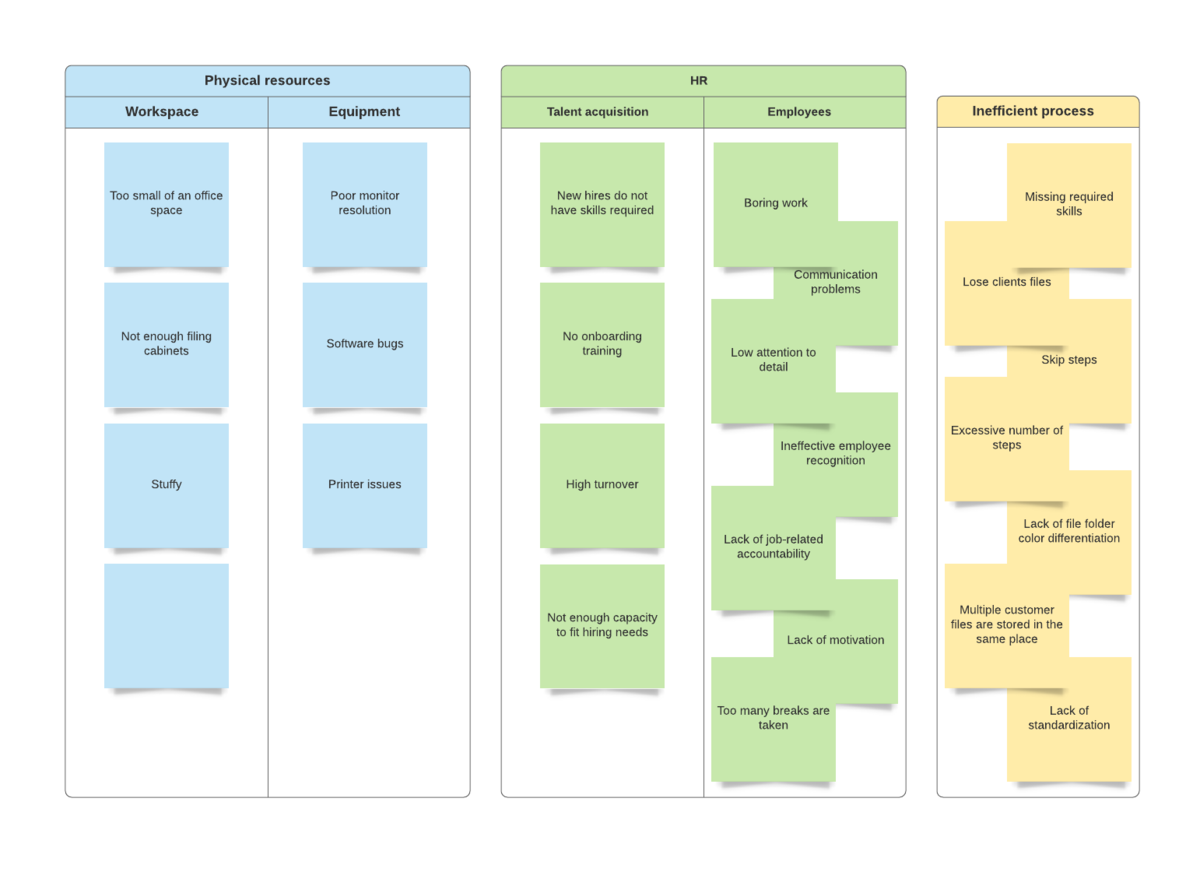
Super-Header-Affinitätsdiagramm - Beispiel
Zur Vorlage Super-Header-Affinitätsdiagramm - Beispiel gehen
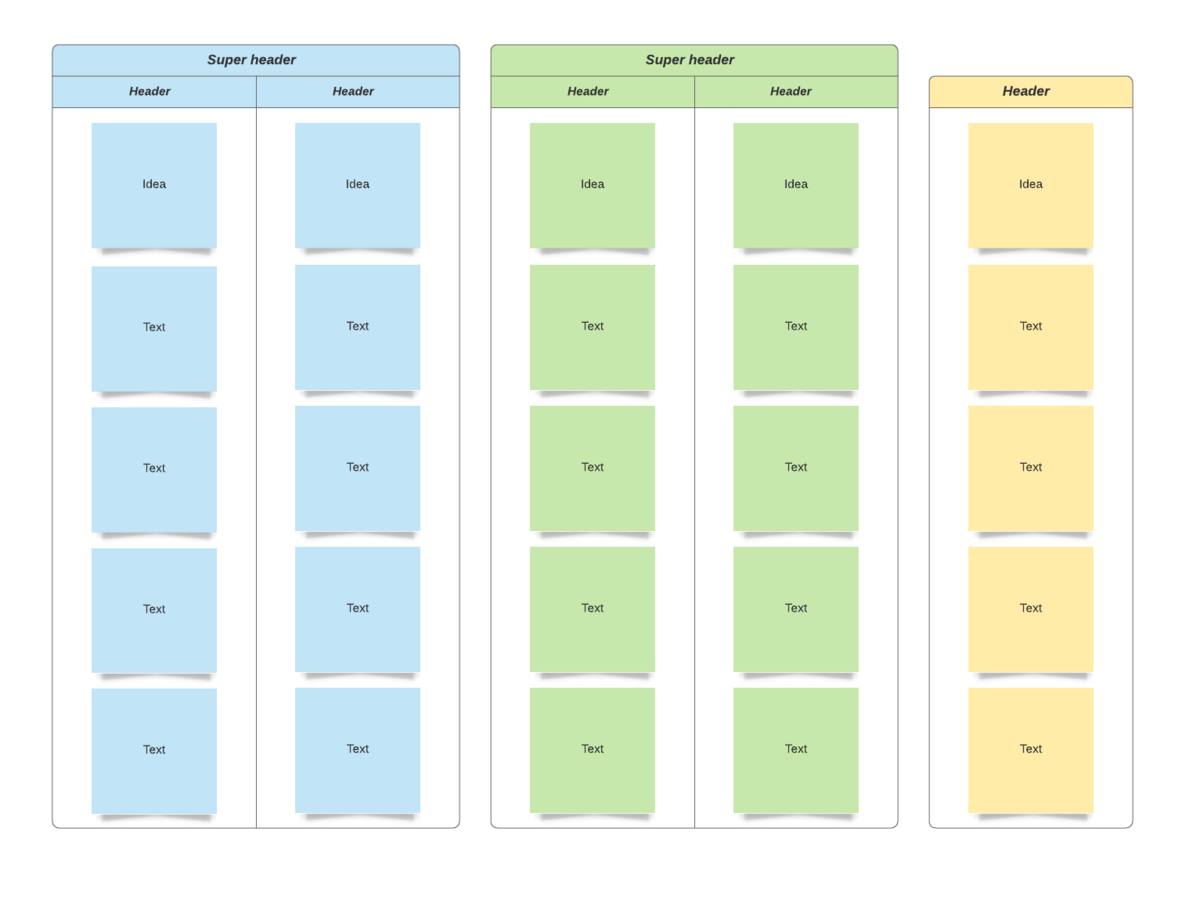
Super-Header-Affinitätsdiagramm - Vorlage
Zur Vorlage Super-Header-Affinitätsdiagramm - Vorlage gehen